Si të shkruani shënime në OneNote 2013 në Android

Mësoni si të shkruani shënime në OneNote 2013 në Android me krijimin, hapjen dhe regjistrimin e shënimeve. Aplikoni strategji efektive për menaxhimin e shënimeve tuaja.
Word 2007 përfshin një komandë të veçantë Envelopes që mund të printojë shpejt dhe me profesionalizëm një adresë postare (dhe adresën tuaj të kthimit) në një zarf. Mund ta dërgoni zarfin direkt në printerin tuaj ose mund ta shtoni zarfin në një dokument ekzistues në mënyrë që të mund të printoni letrën dhe zarfin së bashku.
Hapni skedën Mailings në Ribbon dhe më pas klikoni butonin Zarfet në grupin Krijo.
Shfaqet kutia e dialogut Zarfat dhe Etiketat.
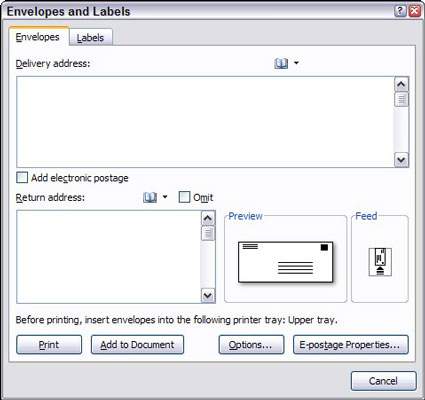
Nëse dokumenti aktual përmban një adresë, Word e shton atë automatikisht në fushën e adresës së dorëzimit. Nëse adresa e dorëzimit nuk është e plotësuar, klikoni Cancel për të hequr kutinë e dialogut. Pastaj zgjidhni adresën e marrësit në letër dhe klikoni përsëri butonin Zarf. Këtë herë, adresa plotësohet.
Nëse dëshironi që adresa juaj e kthimit të printohet në etiketë, shkruani atë në kutinë e tekstit të Adresës së Kthimit.
Printoni rezultatet.
Për të printuar zarfin tuaj drejtpërdrejt pa e shtuar atë në një dokument, klikoni butonin Printo.
Për të shtuar zarfin në dokument, kliko butonin Shto në Dokument përpara se të printosh. Zarfi i shtohet dokumentit tuaj si një faqe e veçantë që shfaqet përpara faqes së parë të letrës suaj.
Kur printoni dokumentin, së pari printohet zarfi, kështu që duhet të jeni të përgatitur për të futur një zarf në printer. Hapat e saktë për futjen e një zarfi varen nga printeri juaj, por shumica e printerëve ju kërkojnë të futni një zarf kur duan të printojnë një të tillë.
Mësoni si të shkruani shënime në OneNote 2013 në Android me krijimin, hapjen dhe regjistrimin e shënimeve. Aplikoni strategji efektive për menaxhimin e shënimeve tuaja.
Mësoni si të formatoni numrat në një varg teksti në Excel për të përfshirë informacione të sakta dhe tërheqëse për raportet tuaja.
Në Excel 2010, fshini të dhënat apo formatin e qelizave lehtësisht me disa metoda të thjeshta. Mësoni si të menaxhoni përmbajtjen e qelizave me opsione të ndryshme.
Zhvilloni aftësitë tuaja në formatimin e elementeve të grafikut në Excel 2007 përmes metodave të thjeshta dhe efikase.
Mësoni se si të rreshtoni dhe justifikoni tekstin në Word 2010 me opsione të ndryshme rreshtimi dhe justifikimi për të përmirësuar formatimin e dokumenteve tuaja.
Mësoni si të krijoni makro në Excel 2019 për të automatizuar komandat dhe thjeshtuar detyrat tuaja.
Mënyra vizuale dhe e shpejtë për të vendosur një ndalesë skedash në Word 2016 është përdorimi i vizores. Zbulo disa këshilla dhe truke për përdorimin e skedave në këtë program.
Mësoni si të formula boshtet X dhe Y në Excel 2007, duke përfshirë mundësitë e ndryshimit të formatimeve për grafikët e ndryshëm.
Eksploroni se si Excel mund t
Mësoni se si të përdorni veçorinë Find and Replace të Excel 2007 për të gjetur dhe zëvendësuar të dhëna në mënyrë efikase. Kjo udhëzues është e përshtatshme për të gjithë përdoruesit që dëshirojnë të rrisin produktivitetin e tyre.







